iPhoneやiPadを使って動画を見たり、SNSを投稿する人も多いと思います。
画面の真ん中で何かくるくる回って動画が途切れたり再生できない!
SNSのアプリが開けなくなったりすぐ落ちてしまう!
そんな経験があるのではないでしょうか?
長く使っているスマートフォンなどはどうしても動作が遅くなってくるものですが、iPhoneやiPadの動作が重いと一言で言っても、原因は1つとは限りません。
iPhoneが重くなった場合必ず原因があり、まずその原因を取り除くとiPhoneの動きが改善する可能性があります。
そこで今回は、iPhoneの動きが遅くなったときに試したい解消方法を原因別にご紹介したいと思います。
wifiが原因で遅い場合

まずはWi-Fi自体の調子が悪いのか、それともiPhoneの不具合なのかを判断する必要がありますよね。
他の端末でも接続に問題がないか、試してみましょう。
別のiPhoneやiPad。
それがなければ、PS vitaなどのゲーム端末やノートパソコンで試してみましょう。
他の端末でも、同様の不具合があるようならば、Wi-Fiルーターが原因であると疑った方がいいでしょう。
また、iPhoneのWi-Fi通信は、iosのバージョンによって、速度に大きな違いがあります。
基本的には、最新のOSになればなるほど、不具合が解消される傾向にあります。
そのため、最新バージョンのiosを使用した方が、通信不具合が起きにくいのです。
最新バージョンかどうかを確認して、そうでなければバージョンアップして見ましょう。
・iPhone本体の対策
他の端末では異常がなく、iPhoneの不具合が原因だと思ったときには、Wi-Fiを設定しなおしましょう。
(1)コントロールセンターでWi-FiをOFFにして、再度ONにする
(2)Wi-Fi設定でOFFにした後、該当ルーターを再び選択する
(3)ネットワーク設定をリセットする
「設定」→「一般」→「リセット」→「ネットワーク設定のリセット」の順番で選択していくとネットワーク設定のリセットをすることができます。
ネットワーク設定をリセットする場合には、念のためにバックアップを取ることをおすすめします。
それでも解消されない場合には、iPhoneの再起動をしましょう。
電源ボタンを長押しして、「スライドで電源オフ」を表示させた後、表示に従って電源をオフします。
その後、電源ボタンを長押しすると、再起動は完了です。
・Wi-Fiルーターの対策
iPhoneの端末でも不具合があった場合は、Wi-Fiルーターを再起動してみましょう。
Wi-Fiルーターには、たくさんの種類があるため、説明書に従って再起動を行います。
(1)コンセントを抜いて、しばらく経ってから電源を入れる
(2)リセットボタンを長押しして、工場出荷時の状態に戻す
ほとんどの端末では、どちらかの操作で再起動を行うようです。
確認してみてください。
文字入力の反応が遅くなるとき
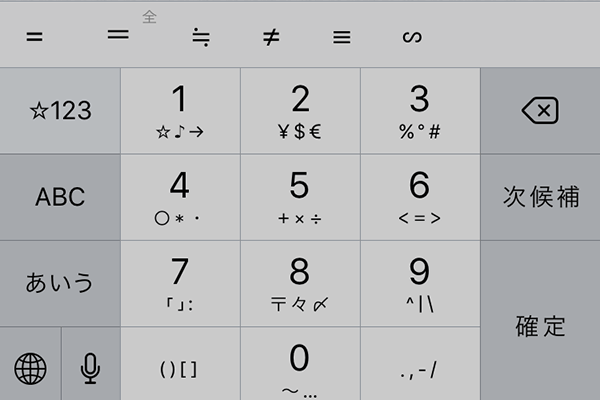
対処法1:ソフトウェアのアップデート
報告によると特定のバージョンのiOSだけ文字入力の反応が遅くなるという事例が寄せられているのだそう。
まずはバージョンが最新のものなのか確認し、なっていなければアップデートする必要があります。
【設定】から【一般】を選択。さらに【ソフトウェアアップデート】を選択するバージョンの確認が行えます。
対処法2:キーボード設定の確認
iPhoneには文字入力(英字)を自動で予測・変換してくれる機能が付いています。
とても便利な機能なのですがこの文字入力機能をオフにすることでレスポンスがよくなることがあります。
【設定】から【一般】を選択。
そして【キーボード】に進み、英語の欄の各項目をオフにしてみましょう。
対処法3:変換予測機能や辞書をリセット
iPhoneには今まで使ったことのある言葉を記憶し、予測して変換候補に表示する機能があります。
こちらも自動変換機能同様便利なのですが長く使っていると保存された言葉のデータが溜まってしまい負担をかけてしまっていることも…。
【設定】から【一般】を選択。
【リセット】の項目内の【キーボードの変換学習をリセット】を選択すればリセットは完了です。
また、よく使う言葉を登録することが出来るユーザー辞書への登録が増えすぎるのも、フリーズの原因になります。
使わないものは削除することをオススメします。
対処法4:iCloud Driveをオフにする
iPhoneの新サービスである『iCloudDrive』。
これはどんなファイルでも保存できるサービスですが、この機能も文字入力時のフリーズにつながる場合があるため、試しにオフにするのもいいかもしれません。
【設定】から【iCloud】を選択。
【iCloudDrive】進み、オフをタップします。
文字入力の反応が遅くなる最も多い原因としてよく挙げられるのが“ユーザー辞書への登録過多”です。
反応が遅かったりフリーズ・強制終了してしまうといった不具合がみられる方はぜひ試してみてはいかがでしょうか?
次のページでは「バックアップを早くする方法」や「ネットの動きが重い場合の対処法」についてご紹介していきたいと思います!!













コメントを残す